
Как почистить Айфон от мусора и освободить память?
Руководство по удалению хлама с яблочных устройств.
Навигация
Практически всем пользователям «яблочных» гаджетов хотя бы один раз доводилось столкнуться с такой неприятной проблемой, как исчезновение свободного места на устройстве. Особое недоумение такая ситуация вызывает тогда, когда пользователь не скачивал новые приложения, не делал фотографии и вообще не совершал каких-либо «телодвижений», а место все равно закончилось.
Причиной тому служат остаточные файлы приложений, накапливающиеся с течением времени и загрязняющие внутреннюю память смартфона или планшета. Владельцы относительно новых iPhone, объем памяти которых составляет 32 ГБ и выше, встречаются с такой проблемой достаточно редко. А вот для пользователей более старых моделей смартфонов от Apple с объемом памяти не выше 16 ГБ, данная проблема может оказаться настоящим кошмаром.
Из нашей статьи Вы узнаете, как почистить iPhone 5, 5S, 6, 6S, 7, 7 Plus, 8 от мусора и освободить память.

Как почистить Айфон от мусора и освободить память?
- Прежде чем приступать к очистке своего iPhone от остаточных файлов, не помешает для начала избавиться от всего ненужного хлама, который установлен на устройстве. Многие пользователи устанавливают себе различные приложения, которыми практически не пользуются и хранят их по принципу «чтобы были». Такой подход крайне неразумен, особенно если Вы являетесь владельцем старенького iPhone с небольшим объемом памяти. Внимательно пролистайте свои рабочие экраны и избавьтесь от тех приложений, без которых Вы вполне можете обойтись.
- Причина, по которой рекомендуется удалять ненужные приложения перед началом процедуры очистки от мусора, заключается в том, что удаляемые приложения «из вредности» оставляют за собой море всякого хлама. К тому же, чем больше у Вас установлено приложений на устройстве, тем быстрее будет захламляться память.
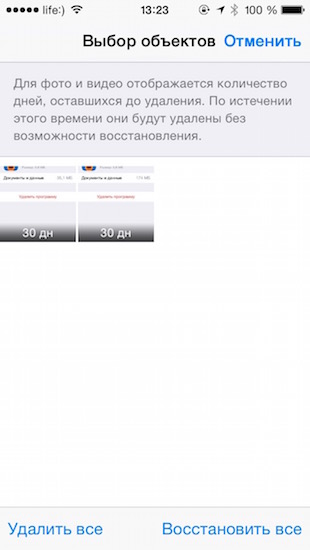
Изображение 2. Очистка альбома «Недавно удаленные».
- Также следует навсегда избавиться от ненужных фотографий и видео, снятых на камеру. С выходом операционной системы iOS 8 в галерее была создан специальный альбом «Недавно удаленные», который выполняет функцию корзины, подобно той, что присутствует на стационарных компьютерах. Все удаляемые Вами фотографии и видео перемещаются в него и хранятся там в течение 30 дней на тот случай, если Вы пожелаете что-нибудь восстановить. Для их полного удаления зайдите в альбом и тапните по «Удалить все».
Переустановка прожорливых приложений
- Практически все приложения социальных сетей (Facebook, Instagram, VK, Twitter и т.д.) со временем накапливают в себе множество остаточных файлов и увеличивают свой размер в несколько раз. К ним также относятся и популярные мессенджеры WatsApp, Viber, Telegram.
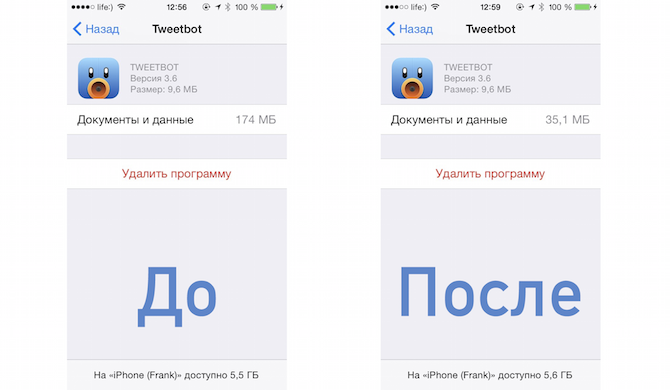
Изображение 3. Переустановка приложений.
- Самый простой способ помочь приложениям сбросить «лишние килограммы» – полностью удалить их с устройства, после чего заново произвести установку из AppStore. Результат Вы увидите сразу же.
Очистка кэша стандартными средствами
- В iOS очистка кэша большинства приложений осуществляется через их внутренние настройки, но некоторые можно почистить и средствами самой операционной системы. Например, браузер Safari, который «пихает» в кэш буквально все. Начиная от ссылок и заканчивая фотографиями и просмотренными через него видеороликами.
- Чтобы почистить кэш браузера, Вам необходимо открыть настройки, пролистать список разделов вниз и найти среди них Safari. После нажатия на иконку браузера, перед Вами появятся его настройки. В самом низу необходимо нажать на ссылку «Очистить историю и данные сайтов» и подтвердить свои действия кнопкой «ОК». После этих простых манипуляций весь мусор, скопившийся в браузере, будет удален.

Изображение 4. Очистка браузера.
Как очистить кэш на iPhone 5, 5S, 6, 6S, 7, 7 Plus, 8: программа для очистки мусора
Стандартными средствами операционной системы iOS можно почистить память телефона только частично. К тому же, ручная чистка занимает приличное количество времени. Гораздо проще избавиться от мусора на устройстве с помощью компьютера и специальной программы PhoneClean, которую можно скачать по этой ссылке.
Программа распространяется на платной основе, однако имеется и пробная версия. Она отлично взаимодействует со всеми устройствами Apple, включая последние модели iPhone 6, 7, 8 и iPad 2 Air. Для очистки своего айфона с ее помощью Вам потребуется само устройство, компьютер и соединяющий USB-кабель. Очистка осуществляется следующим образом:
Шаг 1.
- Скачайте и установите программу PhoneClean.
- Подключите свой айфон к компьютеру и запустите программу.
- В главном окне программы щелкните по кнопке «Быстрая очистка» и дождитесь завершения процесса сканирования устройства.
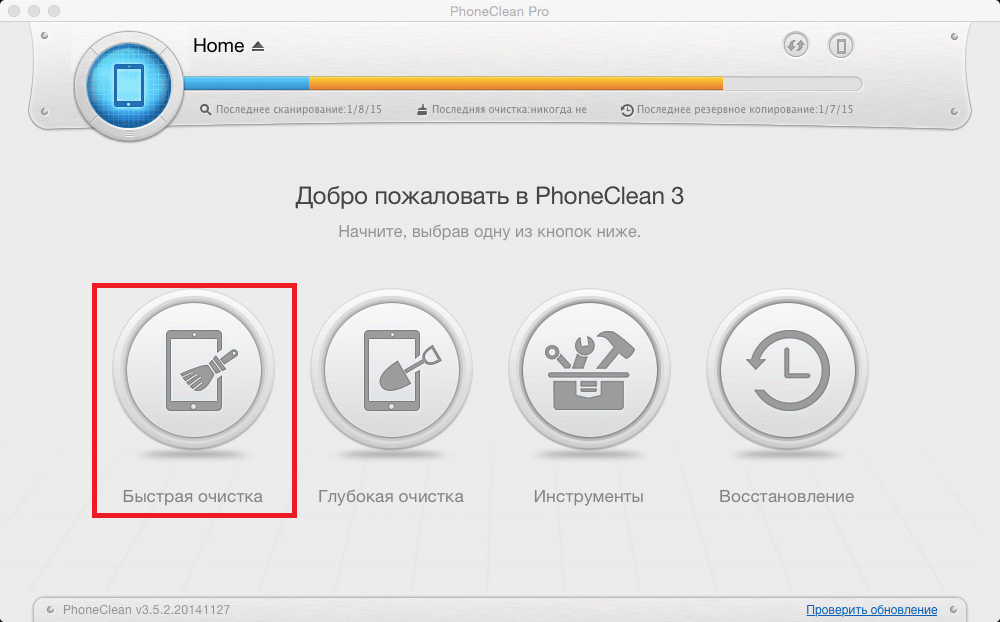
Изображение 5. Запуск быстрой очистки.
Шаг 2.
- После завершения процесса сканирования программа отобразит полный список приложений и количество временных файлов, подлежащих удалению.
- Если Вы хотите удалить весь найденный мусор и кэш, просто щелкните по кнопке «Очистить».
- Если же Вы хотите самостоятельно выбрать приложения, в каких следует чистить кэш, а в каких нет, в правой части окна программы щелкните по разделу «Кэш приложений» и снимите выделение с тех программ, чей кэш Вы не хотите удалять.
- Для продолжения щелкните по кнопке «Очистить».
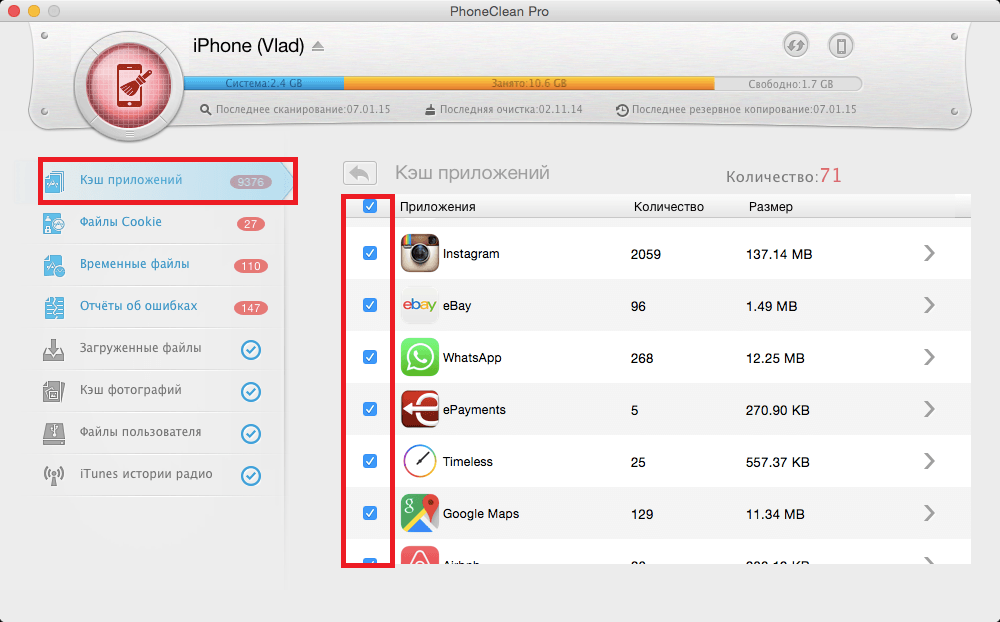
Изображение 6. Выбор приложений для очистки кэша.
Шаг 3.
- Быстрая очистка удаляет с устройства все лишние файлы, создаваемые различными приложениями. К ним относится кэш, cookies, поврежденные файлы реестра и битые файлы незагруженных приложений. Весь этот мусор занимает очень большое количество места на устройстве.
- Использование глубокой очистки поможет избавиться от копий SMS-сообщений и писем электронной почты, которые хранятся в Spotlight. Также с помощью глубокой очистки можно легко почистить браузер Safari и всю его историю.
- Выберите пункт «Глубокая очистка», активируйте те разделы, какие Вы хотите почистить, щелкните по кнопке «Начать» и дождитесь завершения процесса.
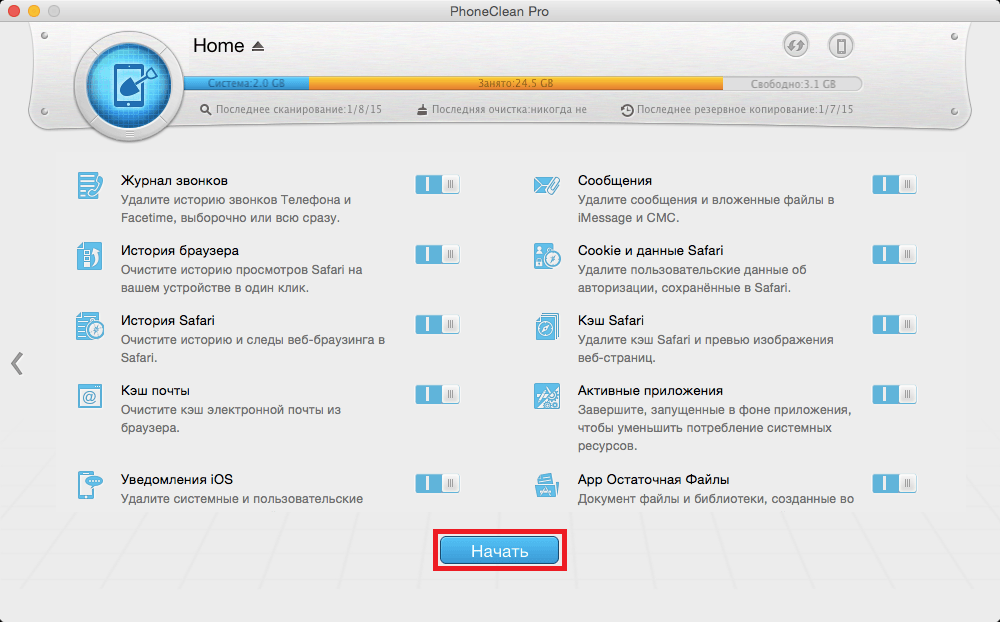
Изображение 7. Запуск глубокой очистки.
